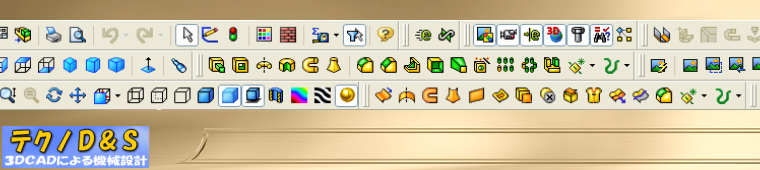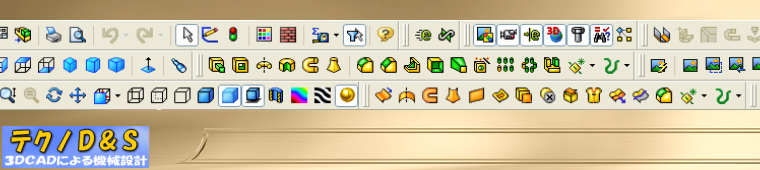|
|
| SolidWorks よく使うテクニック |
スケッチ作成の効率化の為、DXFファイルやJPEGファイルをスケッチに挿入することがよくあります。
しかし、その場合、ファイルが左側面図、背面図、底面図として描かれていると、単純にデフォルト平面(右側面、正面、平面)に挿入すると向きが逆になってしまいます。
DXFファイルであれば、ミラー反転させることが可能ですが、JPEGファイルでは、反転できません。
また、スケッチ平面編集で選択平面を数回変更することにより向きを反転させることもできますが、面倒である上、この場合もJPEGファイルでは反転できません。
こういう場合は、左側面(背面、底面)を作りましょう。
そうすれば、左側面に左側面図を挿入することになるため、向きが逆になりません。
|
| 左側面の作り方 → |
動画による説明はここをクリック
|
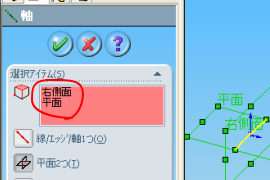 |
|
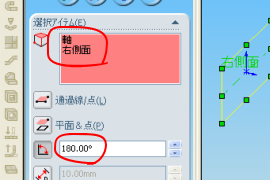 |
1)軸を作成する
平面と右側面の2平面の交線から軸を作成する。
|
|
2)平面を作成する
1)で作成した軸を基準に右側面を180°回転させた平面を作成する。
|
 |
|
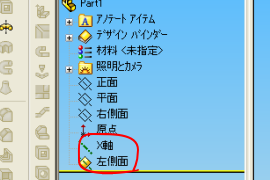 |
3)平面完成
平面1が完成(実際は左側面) |
|
4)左側面の完成
間違い防止のため、平面1の名称を“左側面”に軸1を“X軸”に変えましょう。 |
|
|
|